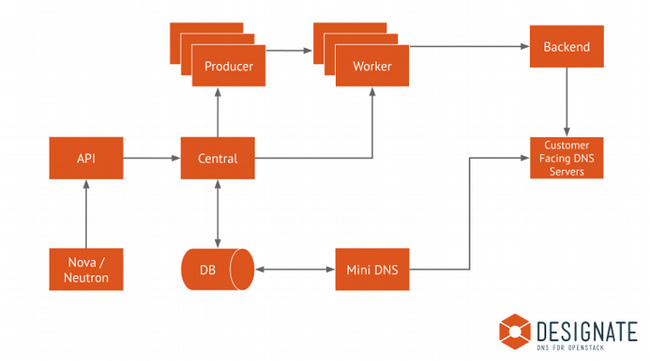|
副标题[/!--empirenews.page--]

学习如何安装和配置 Designate,这是一个 OpenStack 的多租户 DNS 即服务(DNSaaS)。
Designate 是一个多租户的 DNS 即服务,它包括一个用于域名和记录管理的 REST API 和集成了 Neutron 的框架,并支持 Bind9。
DNSaaS 可以提供:
- 一个管理区域和记录的干净利落的 REST API
- 自动生成记录(集成 OpenStack)
- 支持多个授权名字服务器
- 可以托管多个项目/组织
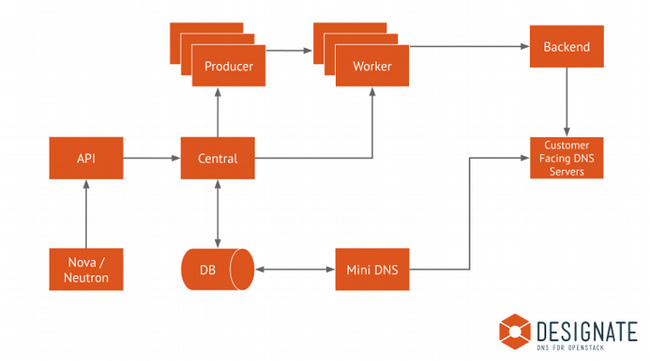
Designate's architecture
这篇文章解释了如何在 CentOS 和 RHEL 上手动安装和配置 Designate 的最新版本,但是同样的配置也可以用在其它发行版上。
在 OpenStack 上安装 Designate
在我的 GitHub 仓库里,我已经放了 Ansible 的 bind 和 Designate 角色的示范设置。
这个设置假定 bing 服务是安装 OpenStack 控制器节点之外(即使你可以在本地安装 bind)。
1、在 OpenStack 控制节点上安装 Designate 和 bind 软件包:
# yum install openstack-designate-* bind bind-utils -y
2、创建 Designate 数据库和用户:
MariaDB [(none)]> CREATE DATABASE designate CHARACTER SET utf8 COLLATE utf8_general_ci; MariaDB [(none)]> GRANT ALL PRIVILEGES ON designate.* TO 'designate'@'localhost' IDENTIFIED BY 'rhlab123';-
MariaDB [(none)]> GRANT ALL PRIVILEGES ON designate.* TO 'designate'@'%' IDENTIFIED BY 'rhlab123';
注意:bind 包必须安装在控制节点之外才能使远程名字服务控制(RNDC)功能正常。
配置 bind(DNS 服务器)
1、生成 RNDC 文件:
rndc-confgen -a -k designate -c /etc/rndc.key -r /dev/urandom-
cat <<EOF> etcrndc.confinclude "/etc/rndc.key";options { default-key "designate"; default-server {{ DNS_SERVER_IP }}; default-port 953;};EOF
2、将下列配置添加到 named.conf:
include "/etc/rndc.key"; controls { inet {{ DNS_SERVER_IP }} allow { localhost;{{ CONTROLLER_SERVER_IP }}; } keys { "designate"; };};
在 option 节中,添加:
options { ... allow-new-zones yes; request-ixfr no; listen-on port 53 { any; }; recursion no; allow-query { 127.0.0.1; {{ CONTROLLER_SERVER_IP }}; };};
添加正确的权限:
chown named:named /etc/rndc.keychown named:named /etc/rndc.confchmod 600 /etc/rndc.keychown -v root:named /etc/named.confchmod g+w /var/named-
# systemctl restart named# setsebool named_write_master_zones 1
3、把 rndc.key 和 rndc.conf 推入 OpenStack 控制节点:
# scp -r /etc/rndc* {{ CONTROLLER_SERVER_IP }}:/etc/
创建 OpenStack Designate 服务和端点
输入:
# openstack user create --domain default --password-prompt designate# openstack role add --project services --user designate admin# openstack service create --name designate --description "DNS" dns-
# openstack endpoint create --region RegionOne dns public http://{{ CONTROLLER_SERVER_IP }}:9001/# openstack endpoint create --region RegionOne dns internal http://{{ CONTROLLER_SERVER_IP }}:9001/ # openstack endpoint create --region RegionOne dns admin http://{{ CONTROLLER_SERVER_IP }}:9001/
配置 Designate 服务
1、编辑 /etc/designate/designate.conf:
(编辑:衡阳站长网)
【声明】本站内容均来自网络,其相关言论仅代表作者个人观点,不代表本站立场。若无意侵犯到您的权利,请及时与联系站长删除相关内容!
|